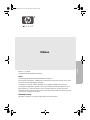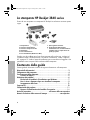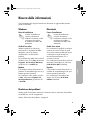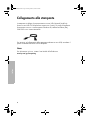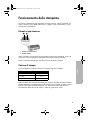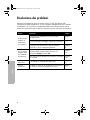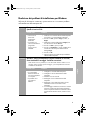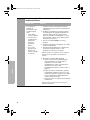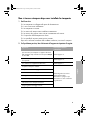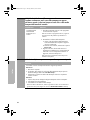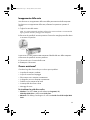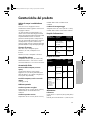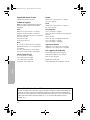HP Deskjet 3840 Printer series Guida di riferimento
- Tipo
- Guida di riferimento

Italiano
Italiano
Edzione 1, 09/2004
Copyright 2004 Hewlett-Packard Company
Avviso
© 2004 Copyright Hewlett-Packard Development Company, L.P.
Sono proibiti la riproduzione, l'adattamento e la traduzione senza previo consenso scritto, salvo
per quanto concesso dalle leggi sul copyright.
Le informazioni contenute in questo documento sono soggette a modifica senza preavviso.
Le sole garanzie applicabili a prodotti e servizi HP sono quelle indicate nella dichiarazione di
garanzia fornita con ciascun prodotto e servizio. Niente di quanto qui riportato può essere
interpretato come un'ulteriore garanzia. HP non sarà ritenuta responsabile per eventuali omissioni
o errori tecnici o editoriali qui contenuti.
Titolarità dei marchi
Microsoft
®
e Windows
®
sono marchi registrati di Microsoft Corporation.
SpearPlus_RG.book Page i Tuesday, March 9, 2004 6:39 PM

2
Italiano
La stampante HP Deskjet 3840 series
Grazie di aver acquistato una stampante HP Deskjet! La confezione contiene quanto
segue:
1. Stampante HP Deskjet 3840 series
2. Cartuccia di stampa del nero
3. Cartuccia di stampa in tricromia
4. Alimentatore*
5. Cavo di alimentazione*
6. Poster d'installazione (Windows® e Mac)
7. Questa guida di riferimento
8. CD del software della stampante
* Gli alimentatori ed i cavi di alimentazione
potrebbero avere un aspetto diverso da
quello qui riportato.
Qualora uno dei suddetti articoli non fosse presente nella confezione, rivolgersi al
rivenditore locale o all'assistenza HP. Per ulteriori informazioni, vedere “Supporto
HP" a pagina 12. Vedere il poster d'installazione per eventuali articoli aggiuntivi che
potrebbero essere compresi nella confezione della stampante.
Contenuto della guida
Questa guida di riferimento contiene le seguenti informazioni sulla stampante:
Ricerca delle informazioni . . . . . . . . . . . . . . . . . . . . . . . . . . . . . . . . . . . . . . 3
Collegamento alla stampante . . . . . . . . . . . . . . . . . . . . . . . . . . . . . . . . . . . 4
Funzionamento della stampante . . . . . . . . . . . . . . . . . . . . . . . . . . . . . . . . . 5
Cartucce di stampa . . . . . . . . . . . . . . . . . . . . . . . . . . . . . . . . . . . . . . . 5
Risoluzione dei problemi. . . . . . . . . . . . . . . . . . . . . . . . . . . . . . . . . . . . . . . 6
Risoluzione dei problemi di installazione per Windows. . . . . . . . . . . . . 7
Non si riesce a stampare dopo aver installato la stampante . . . . . . . . . 9
Inceppamento della carta . . . . . . . . . . . . . . . . . . . . . . . . . . . . . . . . . 11
Supporto HP. . . . . . . . . . . . . . . . . . . . . . . . . . . . . . . . . . . . . . . . . . . . . . . 12
Caratteristiche del prodotto. . . . . . . . . . . . . . . . . . . . . . . . . . . . . . . . . . . . 13
Numero di identificazione del modello di normativa. . . . . . . . . . . . . . 14
Articoli di normativa . . . . . . . . . . . . . . . . . . . . all'interno della retrocopertina
Numeri di selezione delle cartucce di stampa. . . . . . . . . . . . . . .retrocopertina
SpearPlus_IntroducingPrinter.fm Page 2 Tuesday, Mach 9, 2004 6:39 PM

3
Italiano
Ricerca delle informazioni
Con la stampante HP vengono forniti diversi documenti in aggiunta alla presente
guida di riferimento.
Windows
Poster d'installazione
Il poster d'installazione
contiene informazioni
hardware e software e sulla
risoluzione di problemi
d'installazione relativi alla
stampante.
Guida d'uso online
Vedere la guida d'uso online per
informazioni su caratteristiche della
stampante, opzioni di stampa,
manutenzione e risoluzione dei
problemi.
Per visualizzare la guida d'uso online di
Windows, fare clic su
Start, selezionare
Programmi, HP, HP Deskjet 3840 Series,
quindi fare clic su
Guida d'uso.
Readme
Il file readme contiene informazioni sui
problemi di compatibilità già noti con il
sistema operativo Windows.
Per visualizzare il file readme, fare clic
su
Start, selezionare Programmi, HP,
HP Deskjet 3840 Series, quindi fare clic
su
Read Me.
Macintosh
Poster d'installazione
Il poster d'installazione
contiene informazioni
hardware e software e sulla
risoluzione di problemi
d'installazione relativi alla
stampante.
Guida d'uso online
Per visualizzare la guida d'uso online è
richiesto un browser HTML. La guida
d'uso online è stata studiata per essere
visualizzata in modo ottimale con
Microsoft Internet Explorer 5.0 o
versione successiva.
Per visualizzare la guida d'uso online di
Macintosh, fare doppio clic sull'icona
Guida di HP DJ 3840 sul desktop.
Readme
Il file readme contiene informazioni sui
problemi di compatibilità già noti con il
sistema operativo Macintosh.
Per visualizzare il file readme, fare
doppio clic sull'icona
HP DJ 3840
Readme
sul desktop.
Risoluzione dei problemi
Questa guida di riferimento contiene le informazioni per la risoluzione dei problemi
di installazione, uso ed inceppamento.
Vedere “Risoluzione dei problemi" a pagina 6.
SpearPlus_RG.book Page 3 Tuesday, March 9, 2004 6:39 PM

4
Italiano
Collegamento alla stampante
La stampante si collega al computer tramite un cavo USB (Universal Serial Bus).
Usare un cavo USB 2.0 full-speed non superiore ai 3 metri (10 piedi) di lunghezza.
Usare questo cavo con i sistemi operativi Windows 98, Millennium Edition (Me),
2000 e XP e con i sistemi Macintosh.
Per istruzioni sul collegamento della stampante mediante un cavo USB, consultare il
poster di installazione fornito con la stampante.
Linux
Per informazioni su Linux, visitare il sito Web di HP all'indirizzo
www.hp.com/go/linuxprinting.
SpearPlus_RG.book Page 4 Tuesday, March 9, 2004 6:39 PM

5
Italiano
Funzionamento della stampante
Per ulteriori informazioni sugli argomenti di questa sezione, vedere la guida d'uso
online. Vedere “Ricerca delle informazioni" a pagina 3 per informazioni su come
visualizzare la guida d'uso.
Pulsanti e spia luminosa
1. Pulsante e spia di accensione
2. Pulsante Annulla
Usare il pulsante di accensione per accendere e spegnere la stampante. La spia di
accensione è accesa quando la stampante stampa o è pronta a stampare.
Premere il pulsante Annulla per annullare il lavoro di stampa corrente.
Cartucce di stampa
Con la stampante si possono utilizzare le seguenti cartucce di stampa.
La disponibilità delle cartucce di stampa può variare a seconda del paese/regione.
Questa stampante e le relative cartucce di ricambio sono vendute nei paesi/regioni
indicati sulla confezione della stampante. Per informazioni sulla sostituzione o
manutenzione delle cartucce di stampa, vedere la guida d'uso online.
Cartuccia di stampa Numero selezione
Nero 27
Tricromia 28
Fotografica 58
SpearPlus_RG.book Page 5 Tuesday, March 9, 2004 6:39 PM

6
Italiano
Risoluzione dei problemi
Utilizzare le informazioni fornite in questa sezione in caso di problemi nella
configurazione della stampante HP, se non è possibile stampare dopo aver installato
la stampante o se si verifica un inceppamento della carta. Questa sezione indica
anche dove è possibile reperire ulteriori informazioni per la risoluzione dei problemi.
Sezione Argomenti Pagina
Risoluzione dei
problemi di
installazione
per Windows
Il programma di installazione non viene avviato
automaticamente.
pagina
7
Viene visualizzato il messaggio “Periferica sconosciuta”.
pagina
7
Il programma di installazione si arresta durante la
ricerca di un nuovo componente hardware.
pagina
8
Non si riesce a
stampare dopo
aver installato
la stampante
(Solo Windows) Il nome della stampante non appare
nell'elenco delle stampanti dopo aver fatto clic
sull'opzione Stampa nel menu File.
pagina
10
(Solo Macintosh) La stampante non stampa o il computer
non risponde.
pagina
10
Inceppamento
della carta
Si è verificato un inceppamento della carta.
pagina
11
Occorre
assistenza?
Si tratta di un elenco di altri argomenti per la risoluzione
dei problemi, illustrati nella guida d'uso online.
pagina
11
SpearPlus_RG.book Page 6 Tuesday, March 9, 2004 6:39 PM

7
Italiano
Risoluzione dei problemi di installazione per Windows
Utilizzare le informazioni contenute in questa sezione se si riscontrano problemi
nell'installazione della stampante HP.
Problema
Il programma di installazione non viene avviato automaticamente
quando si inserisce il CD.
Possibili cause Soluzione
•La funzione di
esecuzione
automatica è
disattivata.
• Il computer non
riesce a individuare il
programma
autorun.exe sul
CD-ROM.
1. Verificare che il CD del software della stampante
sia inserito in un'unità CD-ROM supportata.
2. Fare clic su
Start, quindi su Esegui e, infine, su
Sfoglia.
3. Nella parte superiore della finestra
Sfoglia, fare
clic sull'elenco a discesa
Cerca in.
4. Fare clic su
HPPP e, quindi, su Apri.
5. Fare clic su
Installazione e, quindi, su Apri. Viene
visualizzato il file setup.exe nella finestra di
dialogo
Esegui.
6. Fare clic su
OK.
7. Seguire le istruzioni visualizzate per installare il
software della stampante.
Problema
Quando si collega la stampante al computer mediante un cavo USB,
viene visualizzato il messaggio "Periferica sconosciuta".
Nota: Questo non è un problema, se si sta utilizzando Windows 2000. Se si è in
Windows 2000 e compare questo messaggio, si può tranquillamente continuare
l'installazione del software.
Possibili cause Soluzione
•Si è accumulata
elettricità statica nel
cavo tra la stampante
e il computer.
• È possibile che il
cavo USB sia
difettoso.
1. Scollegare il cavo USB dalla stampante.
2. Scollegare il cavo di alimentazione dalla
stampante.
3. Attendere circa 30 secondi.
4. Ricollegare il cavo di alimentazione alla
stampante.
5. Ricollegare il cavo USB ed accertarsi che sia
saldamente inserito nel connettore sulla
stampante.
6. Se il messaggio "Periferica sconosciuta" continua
ad essere visualizzato nella finestra di dialogo
Nuovo componente hardware individuato e non si
sta utilizzando Windows 2000, sostituire il cavo
USB.
SpearPlus_RG.book Page 7 Tuesday, March 9, 2004 6:39 PM

8
Italiano
Problema
Il programma di installazione si arresta durante la ricerca di un nuovo
componente hardware.
Possibili cause Soluzione
Si è verificato un
problema di
comunicazione per
una delle seguenti
cause:
•Il cavo USB è
vecchio o difettoso.
• È in esecuzione
un'applicazione
software, ad
esempio un
programma
antivirus.
•Vi è un altro
dispositivo (ad
esempio, uno
scanner) collegato
al computer.
1. Accertarsi che nessun'altra periferica USB sia
collegata al computer (ad eccezione della tastiera
e del mouse).
2. Scollegare e ricollegare il cavo USB. Accertarsi
che la stampante sia collegata direttamente ad
una porta USB sul retro del computer (e non
tramite un hub USB). Se la stampante non viene
ancora rilevata, sostituire il cavo USB e passare
all'operazione successiva.
3. Fare clic sul pulsante
Annulla e riavviare il
computer.
4. Spegnere la stampante e scollegare il cavo USB e
il cavo di alimentazione.
5. Chiudere eventuali applicazioni in background,
ad esempio programmi antivirus o altri
programmi in esecuzione sul computer.
Nota: Per chiudere il programma antivirus, seguire le
istruzioni fornite dal produttore per disattivare il
software.
6. Reinstallare il software della stampante:
a. Inserire il CD del software della stampante
nell'unità CD-ROM. Se il programma di
installazione non viene avviato
automaticamente, vedere “Il programma di
installazione non viene avviato
automaticamente quando si inserisce il CD” a
pagina 7.
b. Seguire le istruzioni visualizzate e, quando il
programma di installazione ricerca un nuovo
componente hardware, collegare il cavo USB e
il cavo di alimentazione alla stampante ed
accertarsi questa sia accesa.
c. Seguire le istruzioni visualizzati per completare
l'installazione.
Nota: Riavviare il programma antivirus dopo aver
installato la stampante.
SpearPlus_RG.book Page 8 Tuesday, March 9, 2004 6:39 PM

9
Italiano
Non si riesce a stampare dopo aver installato la stampante
1 Verificare che:
La stampante sia collegata alla presa di alimentazione.
I cavi siano inseriti saldamente.
La stampante sia accesa.
Le cartucce di stampa siano installate correttamente.
La carta o altri supporti siano caricati correttamente nel vassoio.
Il coperchio della stampante sia chiuso.
Lo sportello di accesso posteriore sia montato.
Dopo aver verificato l'esistenza delle suddette condizioni, riavviare il computer.
2 Se il problema persiste, fare riferimento all'argomento riportato di seguito.
Argomento Dove reperire ulteriori
informazioni
(Solo Windows) La stampante non appare nell'elenco
delle stampanti dopo aver fatto clic sull'opzione
Stampa
nel menu
File.
Vedere pagina 10.
(Solo Macintosh) La stampante non stampa o il computer
non risponde.
Vedere pagina 10.
Si è verificato un inceppamento della carta. Vedere pagina 11.
La qualità di stampa è scadente.
Vedere la guida d'uso online.
Vedere “Ricerca delle
informazioni" a pagina 3 per
informazioni su come visualizzare
la guida d'uso.
La spia di accensione lampeggia.
Il documento non è stampato correttamente.
Le fotografie non sono stampate correttamente.
Si riscontrano problemi relativi alla stampa senza bordi.
Il documento viene stampato lentamente.
Vengono generati messaggi di errore.
SpearPlus_RG.book Page 9 Tuesday, March 9, 2004 6:39 PM

10
Italiano
Problema
(Solo Windows) Il software della stampante sembra essere stato
installato correttamente, ma il nome della stampante non appare
nell'elenco quando si seleziona Stampa nel menu File o nella cartella
Stampanti del Pannello di controllo.
Possibili cause Soluzione
L'installazione del
software della
stampante non è
riuscita.
1. Chiudere programmi antivirus o altri programmi
in esecuzione sul computer.
Nota: Per chiudere il programma antivirus, seguire le
istruzioni fornite dal produttore per disattivare il
software.
2. Disinstallare il software della stampante:
a. Inserire il CD del software della stampante
nell'unità CD-ROM del computer e seguire le
istruzioni visualizzate.
b. Quando viene richiesto, selezionare l'opzione
Rimuovi tutto.
3. Seguire le istruzioni fornite nella sezione “Il
programma di installazione si arresta durante la
ricerca di un nuovo componente hardware” a
pagina 8, ad iniziare dal punto 3.
Nota: Riavviare il programma antivirus dopo aver
installato la stampante.
Problema
(Solo Macintosh) La stampante non stampa o il computer non risponde.
Soluzione
Cancellare il lavoro di stampa utilizzando la seguente procedura:
Mac OS 9.x
1. Riavviare il computer.
2. Sul desktop, fare doppio clic sull'icona della stampante HP per aprire la
finestra di dialogo relativa allo
stato della stampa.
3. Selezionare uno dei lavori della coda di stampa e fare clic sul pulsante
relativo al cestino.
Mac OS X
1. Aprire l'utility Centro Stampa/Configura Stampante o Elenco Stampanti.
2. Fare doppio clic sulla stampante.
3. Cancellare il lavoro dalla coda di stampa.
Nota: Per ulteriori informazioni, vedere la guida d'uso online. Per visualizzare la
guida d'uso online, fare doppio clic sull'icona Guida di HP DJ 3840 sul desktop.
SpearPlus_RG.book Page 10 Tuesday, March 9, 2004 6:39 PM

11
Italiano
Inceppamento della carta
Non eliminare un inceppamento della carta dalla parte anteriore della stampante.
Per eliminare un inceppamento della carta, effettuare le operazioni riportate di
seguito.
1. Togliere la carta dal vassoio.
Nota: Se si stanno stampando etichette, verificare che nessuna etichetta si sia staccata dal
foglio gommato durante il passaggio nella stampante.
2. Rimuovere lo sportello di accesso posteriore. Premere la maniglia posta sulla destra
e rimuovere il coperchio.
3. Rimuovere la carta presente nella stampante sfilandola dal retro della stampante.
4. Rimontare lo sportello di accesso posteriore.
5. Caricare di nuovo il vassoio della carta.
6. Ristampare il documento.
Occorre assistenza?
Consultare la guida d'uso online per risolvere questi problemi:
• La qualità di stampa è scadente
• La spia di accensione lampeggia
• Il documento non è stampato correttamente
• Le fotografie non sono stampate correttamente
• Problemi con la stampa senza bordi
• La stampa del documento è lenta
• Messaggi di errore
Per visualizzare la guida d'uso online
• Windows: Fare clic su Start, quindi evidenziare Programmi, HP,
HP Deskjet 3840 Series e selezionare Guida d'uso.
•
Macintosh: Sul desktop, fare doppio clic sull'icona Guida d'uso di HP Deskjet 3840
Series
.
SpearPlus_RG.book Page 11 Tuesday, March 9, 2004 6:39 PM

12
Italiano
Supporto HP
Processo di supporto
Per la risoluzione dei problemi relativi alla
stampante, procedere come segue:
1. Ricercare nella guida d'uso online (
vedere
pagina 3)
eventuali informazioni inerenti il
problema.
2. Visitare il sito Web di supporto ed
assistenza HP all'indirizzo
www.hp.com/support. Il servizio di
supporto ed assistenza online di HP è
sempre disponibile per tutti i clienti HP per
l'intera durata dei loro prodotti HP. È il
modo più rapido per avere informazioni
aggiornate sui prodotti ed avere
assistenza da parte di esperti. Il servizio
include:
• Accesso rapido online agli specialisti
del supporto HP
• Aggiornamenti dei software e dei
driver di stampa relativi ai prodotti
acquistati
• Utili informazioni per la risoluzione di
problemi comuni
• Aggiornamenti proattivi dei prodotti,
informazioni di supporto e
"newsgram" HP disponibili al
momento della registrazione del
prodotto
3. Solo per l'Europa: contattare il fornitore
locale.
Se la stampante presenta un guasto
hardware, verrà chiesto di riportarla al
fornitore locale. L'assistenza è gratuita nel
periodo di validità della garanzia
limitata. Alla scadenza della garanzia, si
riceverà un'offerta per la fornitura dei
servizi di assistenza.
4. Chiamare l'assistenza HP. Vedere la
retrocopertina di questa guida per trovare
il numero telefonico appropriato.
Le opzioni e la disponibilità dell'assistenza
variano a seconda del prodotto, del paese/
regione e della lingua.
Assistenza telefonica HP
Periodo di assistenza telefonica gratuita
Assistenza telefonica gratuita di un anno
disponibile per Nord America, Asia/Pacifico
e America Latina (incluso Messico). Per
determinare la durata dell'assistenza
telefonica gratuita per Europa orientale,
Medio Oriente e Africa, visitare il sito
www.hp.com/support.
Vengono applicate le tariffe standard del
servizio telefonico.
Chiamata telefonica
Contattare l'assistenza HP mentre si è al
computer e vicini alla stampante Tenere a
portata di mano le seguenti informazioni:
Il numero di modello della stampante
(presente sull'etichetta nella parte
anteriore della stampante)
Il numero di serie della stampante
(presente sul lato inferiore della
stampante)
Sistema operativo del computer
Versione del driver della stampante
Messaggi che compaiono quando si
verifica la situazione oggetto della
chiamata
Risposte alle seguenti domande:
• Il problema si è già verificato in
precedenza? Siete in grado di
riprodurre la situazione di errore?
• È stato installato nuovo software o
hardware sul computer nel periodo in
cui il problema si è verificato per la
prima volta?
Al termine del periodo di assistenza
telefonica gratuita
Una volta trascorso il periodo di assistenza
gratuita, per il servizio viene addebitato da
HP un costo aggiuntivo. Per informazioni
sulle opzioni di assistenza, contattare il
rivenditore locale HP oppure rivolgersi al
numero dell'assistenza telefonica del paese/
regione di appartenenza.
SpearPlus_RG.book Page 12 Tuesday, March 9, 2004 6:39 PM

13
Italiano
Caratteristiche del prodotto
Velocità di stampa in modalità Bozza
veloce
*
Testo nero: fino a 18 pagine al minuto
Combinazione di testo e grafica a colori: Fino a
14 pagine al minuto
*Le cifre riportate sono approssimative. La
velocità varia in base alla configurazione del
sistema, al programma software utilizzato e alla
complessità del documento. Per ottenere
prestazioni ottimali quando si stampa testo in
nero, HP raccomanda di utilizzare la cartuccia
di stampa del nero (numero selezione 27).
L'utilizzo di altre cartucce di stampa supportate
potrebbe riflettersi in tempi di stampa più lunghi.
Consumo di corrente
Meno di 4 watt, a stampante spenta
Massimo 5,25 watt, a stampante non in
funzione
Massimo 25 watt, a stampante in funzione
Compatibilità software
Compatibile Windows (98, Me, 2000 e XP)
Macintosh da OS 9.1 a OS 9.2.2 e versioni
successive ed OS X 10.1.5 e versioni successive
Caratteristiche fisiche
Dimensioni della stampante (a vassoio
aperto)
143,48 mm di altezza x 429,2 mm di
larghezza x 413,67 mm di profondità (5,65
pollici di altezza x 16,9 pollici di larghezza x
16,29 pollici di profondità)
Peso della stampante (senza le cartucce di
stampa)
2,28 kg (5,02 lb)
Ambiente operativo
Condizioni operative consigliate
Temperatura: da 15° a 30°C (da 59° a 86°F)
Umidità relativa: dal 20 all'80% senza
condensa
Condizioni operative massime
Temperatura: da 10° a 35°C (da 50° a 95°F)
Umidità relativa: dal 15 all'80% senza
condensa
Condizioni di immagazzinaggio
Temperatura: da -40° a 60°C (da -40° a 140°F)
Umidità relativa: dal 5 al 90% senza condensa
Requisiti di alimentazione
Requisiti del sistema
Allineamento
Inclinazione
Carta comune: ± 0,006 mm/mm (0,006 pollici/
pollice)
Pellicole per lucidi e buste HP: ± 0,012 mm/mm
Modulo di
alimentazione
Tensione di
ingresso
Frequenza
di ingresso
0950-4392 Da 120 a 127
volt, corrente
alternata (Vac)
(
± 10%)
60 Hz
(
± 3 Hz)
0950-4397 Da 100 a 240
Vac (
± 10%)
50/60 Hz
(± 3 Hz)
0950-4399 Da 200 a 240
Vac
(
± 10%)
50/60 Hz
(
± 3 Hz)
Sistema
operativo
Processore RAM Spazio
su disco
rigido
Windows 98,
Me, 2000
Pentium II
o
equivalent
e
64 MB 100 MB
Windows XP Pentium II
o
equivalent
e
128
MB
100 MB
Macintosh da
OS 9.1 a OS
9.2.2 e
versioni
successive ed
OS X 10.1.5
e versioni
successive
Processore
G3 o
superiore
128
MB
75 MB
SpearPlus_Specifications.fm Page 15 Friday, April 23, 2004 10:48 PM

14
Italiano
Capacità del vassoio di uscita
Fogli di carta comune: fino a 50
Formato dei supporti
Nota: Per un elenco completo dei formati dei
supporti accettati, vedere il software della
stampante.
Carta
Lettera: 216 x 279 mm (8,5 x 11 pollici)
Legale: 216 x 356 mm (8,5 x 14 pollici)
Executive: 184 x 267 mm (7,25 x 10,5 pollici)
A4: 210 x 297 mm
A5: 148 x 210 mm
B5 JIS: 182 x 257 mm
Buste
N. 10: 105 x 241 mm (4,12 x 9,5 pollici)
Biglietti di invito A2: 111 x 146 mm (4,38 x
5,75 pollici)
DL: 110 x 220 mm (4,33 x 8,66 pollici)
C6: 114 x 162 mm (4,49 x 6,38 pollici)
Schede e biglietti d'auguri
76 x 127 mm (3 x 5 pollici)
102 x 152 mm (4 x 6 pollici)
127 x 203 mm (5 x 8 pollici)
Schede A6: 105 x 148,5 mm
Etichette
Lettera: 216 x 279 mm (8,5 x 11 pollici)
A4: 210 x 297 mm
Lucidi
Lettera: 216 x 279 mm (8,5 x 11 pollici)
A4: 210 x 297 mm
Carta fotografica
102 x 152 mm (4 x 6 pollici)
102 x 152 mm (4 x 6 pollici), con linguetta da
staccare
100 x 150 mm
100 x 150 mm, con linguetta da staccare
127 x 178 mm (5 x 7 pollici)
203 x 254 mm (8 x 10 pollici)
Supporti personalizzati
Larghezza: 77 x 216 mm (3 x 8,5 pollici)
Lunghezza: 127 x 356 mm (5 x 14 pollici)
Peso supporti (solo stampante)
Cart formato Letter: tra 65 e 90 g/m²
Carta formato Legal: tra 70 e 90 g/m²
Buste: tra 70 e 90 g/m²
Biglietti: fino a 200 g/m²
Carta fotografica: fino a 280 g/m ² (75 lb)
Numero di identificazione del modello di normativa
Per motivi di identificazione sistematica, a questo prodotto è assegnato un Numero identificativo del
modello di normativa. Il Numero del modello di normativa per questo prodotto è VCVRA-0202. È
importante non confondere questo Numero del modello di normativa con il nome commerciale del
prodotto (HP Deskjet 3845, HP Deskjet 3848, ecc.) o con il numero del prodotto (C9037A,
C9038D, ecc.).
SpearPlus_RG.book Page 16 Tuesday, March 9, 2004 6:39 PM
-
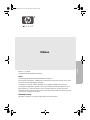 1
1
-
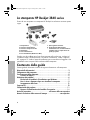 2
2
-
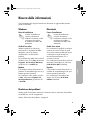 3
3
-
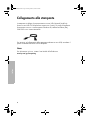 4
4
-
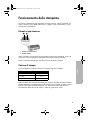 5
5
-
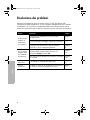 6
6
-
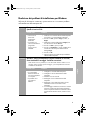 7
7
-
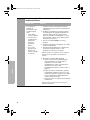 8
8
-
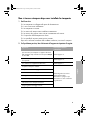 9
9
-
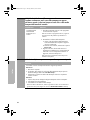 10
10
-
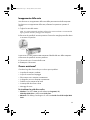 11
11
-
 12
12
-
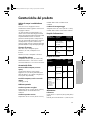 13
13
-
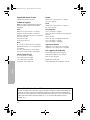 14
14
HP Deskjet 3840 Printer series Guida di riferimento
- Tipo
- Guida di riferimento
Documenti correlati
-
HP Deskjet 3810/3820 Printer series Guida di riferimento
-
HP Deskjet 9800 Printer series Manuale del proprietario
-
HP Deskjet 950/952c Printer series Manuale del proprietario
-
HP DESKJET 935C PRINTER Manuale del proprietario
-
HP Deskjet 1280 Printer series Manuale utente
-
HP Deskjet 5500 Printer series Guida di riferimento
-
HP DESKJET 1125C PRINTER Manuale del proprietario
-
HP Deskjet 9800 Printer series Guida utente
-
HP Deskjet 1220c Printer series Manuale del proprietario
-
HP Business Inkjet 1200 Printer series Manuale del proprietario